Neste artigo você aprenderá como realizar cálculos de horas noturnas no Excel, quando o horário começa em um dia e termina em outro.
A utilização das funções de cálculo de diferença de horas noturnas no Excel é essencial para diversas aplicações, desde o acompanhamento de jornadas de trabalho até o cálculo de custos associados a horas trabalhadas durante a noite.
Essa funcionalidade oferece uma maneira eficiente de lidar com os desafios específicos que surgem quando se trata de calcular o tempo trabalhado durante o período noturno.
Cálculo de Horas Noturnas – Método 1
Para realizar a diferença entre horas considerando que ocorra de um dia para o outro o primeiro método é simples.
Para ele é necessário que tenha a DATA e HORA nas duas células.
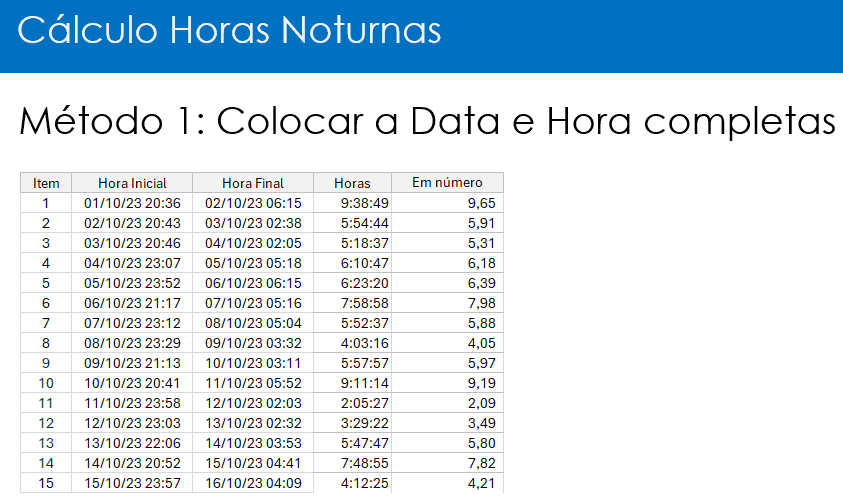
Se tiver esta informação nas células basta aplicar a função =D9-C9.
Então temos conforme vemos abaixo:
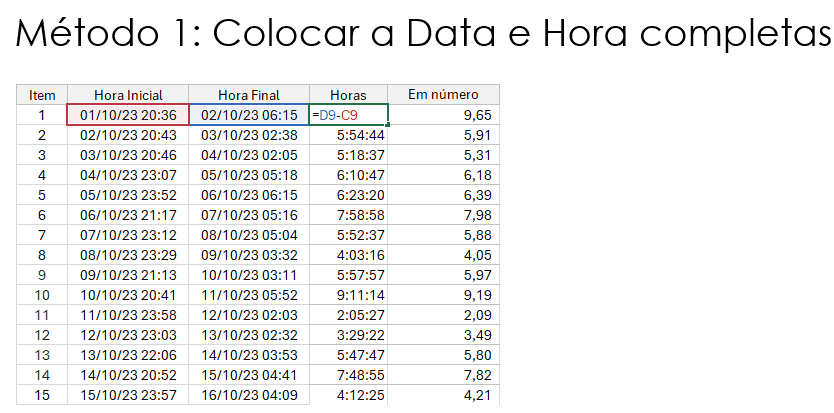
Para calcular a data em números pode fazer a fórmula como temos abaixo:
=ARRED((D9-C9)*24;2)
Veja a tabela como temos abaixo:
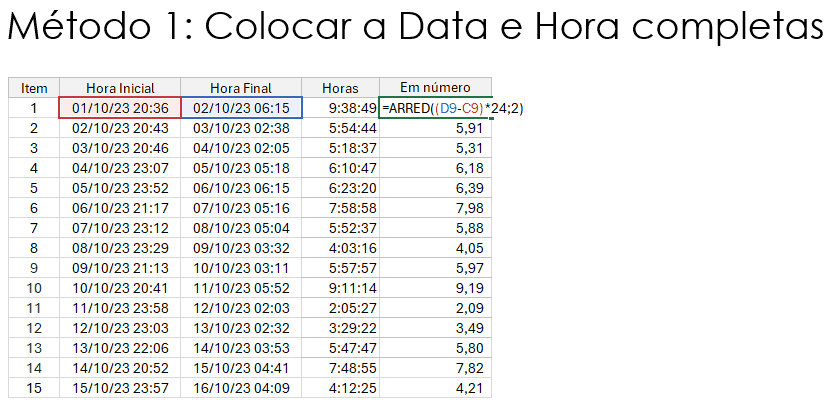
Temos com isso então as horas em formato de número aonde elas são consideradas entre 0 e 1.
Cálculo de Horas entre Dias no Excel – Método 2
Neste outro exemplo temos a hora inicial e a hora final apenas, sem data.
Veja que temos a tabela conforme abaixo:
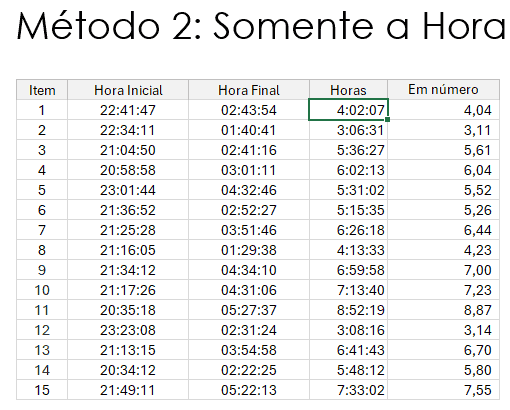
Nesta outra situação não temos as datas, então aplicamos horas conforme vemos abaixo:
Para isso usamos a fórmula: =SE(D9<C9;(D9+1)-C9;D9-C9)
Na fórmula temos que SE Hora final for menor que Hora inicial, aplicamos hora final +1, que é mais um dia no caso ou senão calculamos diretamente Hora final – Hora inicial.
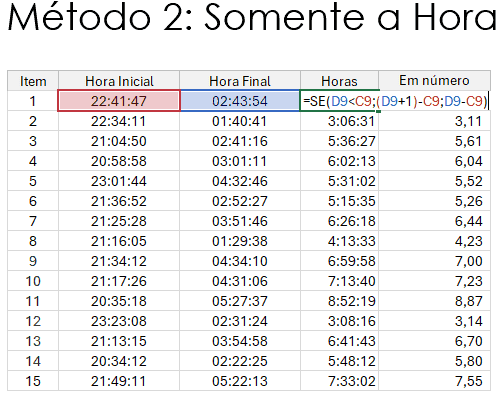
Cálculo de Horas Noturnas entre Dias no Excel – Método 3
Outra forma de fazer isso é aplicarmos a seguinte fórmula:
=(D9-C9+(D9<C9))
Nela temos o cálculo de Hora Final – Hora Inicial +(Hora Final < Hora Inicial), com isso, se a hora final for menor que a hora inicial ele aplicará automaticamente mais 1 dia.
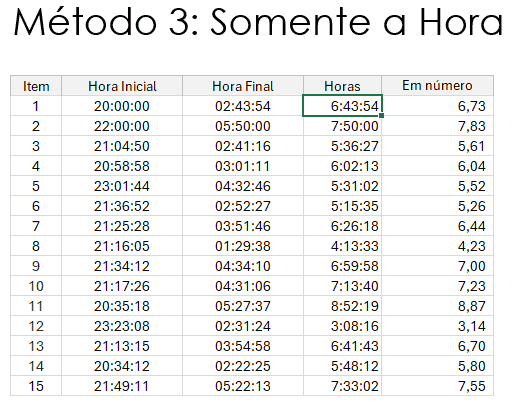
Na parte do cálculo de horas em números usamos a seguinte fórmula:
=ARRED((D9-C9+(D9<C9))*24;2)
Vemos então que os dados estão convertidos de diferença de horas em números.
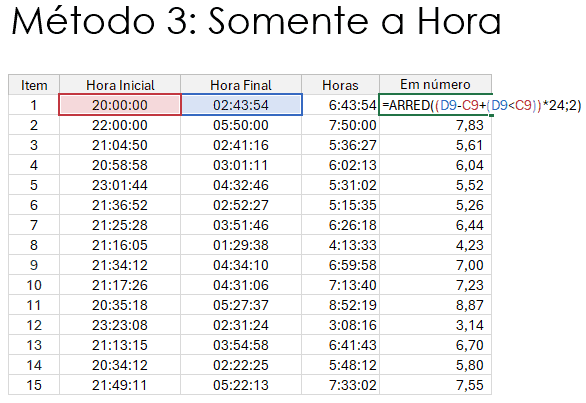
Download Planilha Cálculo de Horas Noturnas Excel
Clique no botão abaixo para realizar o download do Excel de exemplo:
